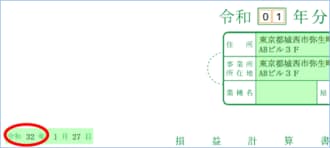![]()
2020年01月28日
『弥生会計(やよいの青色申告)』青色申告決算書や所得税確定申告書Bの提出日が「令和32年」と表示される場合の対応方法
デスクトップアプリ『弥生会計(やよいの青色申告)』や『所得税確定申告モジュール』の最新プログラムをインストールしているにも関わらず、「提出日」の部分が「令和32年」と表示されることがあります。
このように、本来であれば「令和02年」と表示されるべき提出日の項目が「令和32年」と表示されている場合、お使いのOS(Windows)が新元号「令和」に対応できていないことが考えられます。
『弥生会計(やよいの青色申告)』で新元号「令和」に対応するには、オペレーションシステム(OS)であるWindowsの新元号対応更新プログラムを適用いただく必要があります。
MicrosoftのWindowsの新元号対応更新プログラムは、Windows Updateで配信されております。
Windows Updateを行い、OSを最新の状態に更新してください。
Microsoftの新元号対応更新プログラムに関する詳細は、以下にてご確認ください。
Microsoft「日本の新元号への対応」
※表題部分が「令和」ではなく「平成」となっている場合は、『弥生会計(やよいの青色申告)』や『所得税確定申告モジュール』のオンラインアップデートを行ってください。
オンラインアップデートの手順
修復方法Windows Updateの手順
※以下の操作は、『弥生会計(やよいの青色申告)』やその他のプログラムを終了してから行ってください。
■Windows 10の場合
-
Windowsの[スタート]メニューから設定(歯車のアイコン)をクリックします。
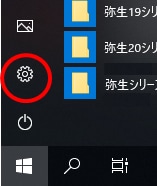
-
[Windowsの設定]画面が表示されます。[更新とセキュリティ]をクリックします。
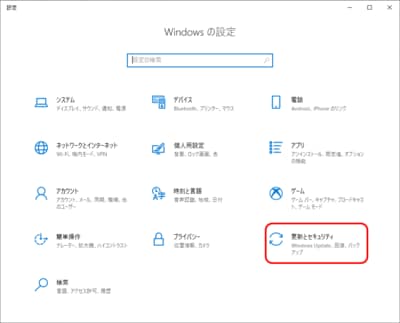
-
[Windows Update]画面が表示されます。
更新プログラムが表示されたら、[今すぐインストール]をクリックして更新プログラムのインストールを行ってください。
■Windows 8.1の場合
-
Windowsの[スタート]ボタンを右クリックし、表示されたメニューから[コントロール パネル]を選択します。
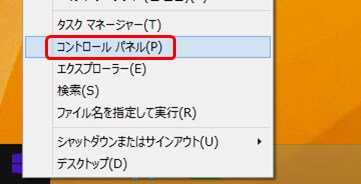
-
[コントロール パネル]が表示されます。[システムとセキュリティ]をクリックします。
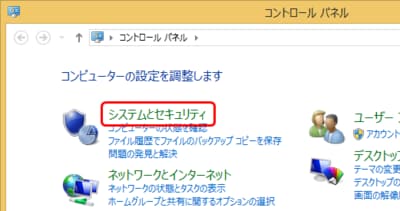
-
[Windows Update]-[更新プログラムの確認]をクリックします。
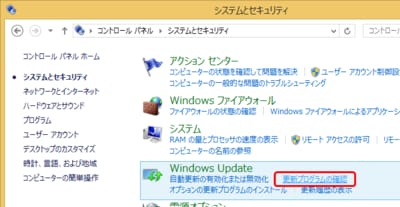
更新プログラムが表示されたら、更新プログラムのインストールを行ってください。